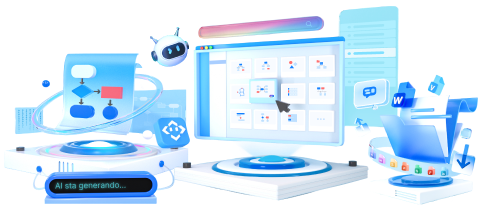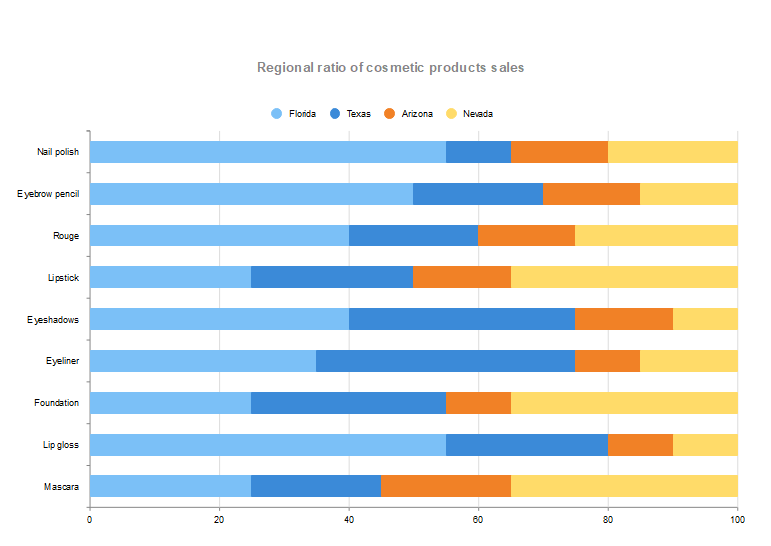
Siete nuovi ai grafici a barre e alla visualizzazione dei dati? È probabile che abbiate sentito parlare di Plotly. In poche parole, si tratta di una libreria Python costruita su JavaScript. Grazie alla sua semplicità, molti la considerano la soluzione definitiva per visualizzare i dati in modo efficiente. Ma è davvero facile disegnare? E se sì, come si può creare?
La risposta breve è sì: il diagramma è semplice se si utilizza un'applicazione affidabile come EdrawMax. Questa guida fornisce tutte le informazioni necessarie sul grafico a barre plotly.
In questo articolo
- Che cos'è Plotly e un diagramma a barre?
- Come creare un grafico a barre in Plotly?
- Suggerimenti per creare i migliori grafici a barre di Plotly
- Creare un grafico a barre con EdrawMax: più facile e più veloce
- Perché EdrawMax per costruire un grafico a barre Plotly?
- Cinque modelli di diagrammi a barre per iniziare
- Conclusione
Parte 1. Che cos'è Plotly e un diagramma a barre?
Plotly è una libreria di visualizzazione dei dati basata su JavaScript compatibile con Python. Viene utilizzata per creare diagrammi interattivi come grafici e diagrammi a barre. Questi sono comunemente utilizzati per l'analisi dei dati in diversi campi di lavoro.
Un grafico a barre, comunemente noto come grafico a barre, è composto da diversi elementi. Le forme rettangolari di grandi dimensioni sono comunemente utilizzate per rappresentare i frame di dati. È possibile notarle in colori diversi per differenziarne la rappresentazione e il significato. Inoltre, i dati di input in questi grafici a barre sono rappresentati da una serie di valori specifici.
Un grafico a barre rappresenta diverse serie di dati e le loro variazioni. Le due applicazioni più comuni di questo diagramma sono il settore finanziario e quello commerciale. Rappresenta la dinamica e la distribuzione di situazioni reali in continua evoluzione. Questo diagramma, tuttavia, può comparire nelle applicazioni di tutti i giorni.
Parte 2. Come creare un grafico a barre in Plotly?
Passo1 Installare Plotly.
Installare la libreria Plotly nel proprio ambiente Python, se non lo si è già fatto, eseguendo pip install plotly.
Passo2Importare le librerie necessarie.
Importare le librerie necessarie, tra cui Plotly e qualsiasi altra libreria necessaria per la manipolazione o l'analisi dei dati.
Passo 3Preparare i dati.
Creare o caricare i dati che si desidera visualizzare nel grafico a barre. Assicuratevi che i dati siano in un formato appropriato, come un Pandas DataFrame o un elenco di valori.
Passo4Definire il layout del grafico a barre.
Creare un oggetto layout per definire l'aspetto e la configurazione del grafico a barre, come le etichette degli assi, i titoli e le opzioni di colore.
Passo5Creare il tracciato del grafico a barre.
Utilizzare i dati e il layout per creare un oggetto traccia del grafico a barre. Impostare gli attributi richiesti, come i valori di x e y, i colori delle barre e qualsiasi altro parametro opzionale.
Passo6Creare la figura e il grafico.
Creare una figura combinando gli oggetti dati e layout, quindi tracciare la figura con la funzione plot.
Parte 3. Suggerimenti per creare i migliori grafici a barre di Plotly
1. Barre raggruppate o impilate:Fornendo più serie di dati per il parametro y, è possibile creare grafici a barre raggruppate o impilate. Per specificare la modalità, utilizzare l'attributo barmode nel layout ("group" per le barre raggruppate o "stack" per le barre impilate).
2. Personalizzazione dei colori delle barre:È possibile colorare le barre specificando l'attributo marker nell'oggetto go.Bar(). È possibile utilizzare un singolo colore, un array di colori corrispondenti a ciascuna barra o una scala di colori.
3. Testo a capo:Aggiungere un testo informativo sulle barre utilizzando l'attributo text all'interno dell'oggetto go.Bar(). L'attributo width dell'oggetto go.Bar() può essere utilizzato per modificare la larghezza delle barre.
4. Larghezza della barra:L'attributo width dell'oggetto go.Bar() può essere utilizzato per modificare la larghezza delle barre. Per ottenere l'effetto visivo desiderato, sperimentare diversi valori.
5. Etichette a barreUtilizzando l'attributo text dell'oggetto go.Bar(), è possibile visualizzare i valori di ciascuna barra. Questo è utile per visualizzare valori precisi o percentuali in cima alle barre.
6. Barre di ordinamento: Prima di tracciare il grafico, ordinare le barre in ordine crescente o decrescente utilizzando la funzione sort() sui dati. A seconda delle esigenze, è possibile ordinare in base ai valori x o ai valori y.
7. Formattazione degli assi:Utilizzando gli attributi xaxis e yaxis nel layout, è possibile personalizzare la formattazione degli assi x e y. È possibile modificare le etichette, i valori di spunta, il formato di spunta e altre impostazioni. 6a parte: 5 modelli di grafici a barre
Parte 4. Creare un grafico a barre con EdrawMax: più facile e più veloce
Anche se Plotly è uno dei preferiti di molti, EdrawMax potrebbe essere una scelta migliore per altri. Anche gli utenti meno esperti possono utilizzare facilmente questa applicazione grazie all'ampia raccolta di modelli e all'interfaccia intuitiva. Per creare il vostro diagramma, è sufficiente seguire i passaggi indicati di seguito.
Passo 1
Fare clic su File > Nuovo > Base e selezionare Grafici e diagrammi dal menu esteso. A questo punto, nella schermata principale vengono visualizzati diversi diagrammi. Fare clic su Bar per creare un grafico a barre JS plotly.

Passo 2
Scorrere verso il basso e fare clic su Altri modelli (con tre punti orizzontali).
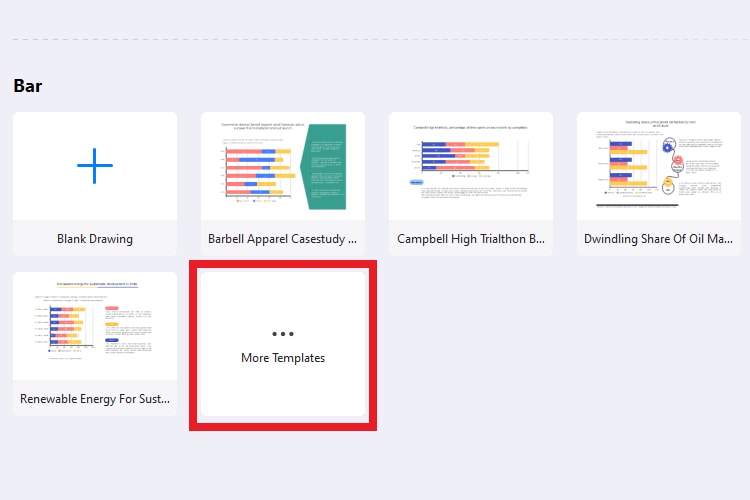
Passo 3
Quindi, scorrere verso il basso fino a trovare i modelli appropriati con cui iniziare a lavorare. Per questa esercitazione utilizzeremo il tipo preferito di grafico a barre dei filmati. Quindi, passateci sopra con il mouse e fate clic su Usa subito.
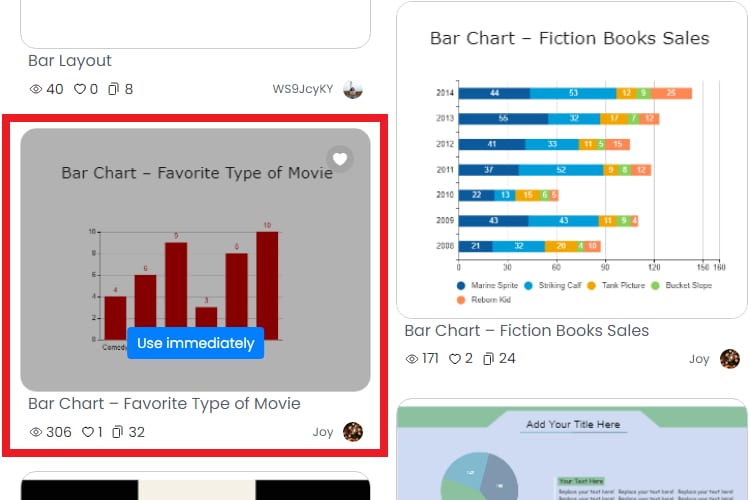
È anche possibile utilizzare la barra di ricerca nella parte superiore dello schermo per cercare un grafico a barre specifico.
Passo 4
Una volta aperto, selezionare la parte centrale del diagramma e fare clic su Modifica dati dal menu a tendina. A questo punto apparirà una barra degli strumenti sul lato destro.
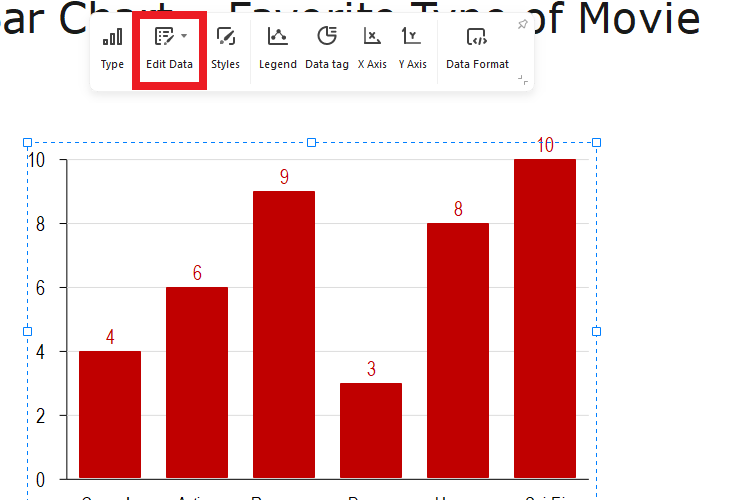
Passo 5
Assegniamo al genere Thriller un punteggio di 9 a questo grafico a barre. Verrà aggiunto al diagramma. Allo stesso modo, facendo clic sul rettangolo accanto a B, è possibile modificare il colore.

Passo 6
Completate il grafico a barre cambiando il titolo. È possibile modificare il testo, il carattere, la dimensione, il colore e così via facendo doppio clic su quella sezione. È possibile personalizzare il diagramma in questo modo all'infinito.
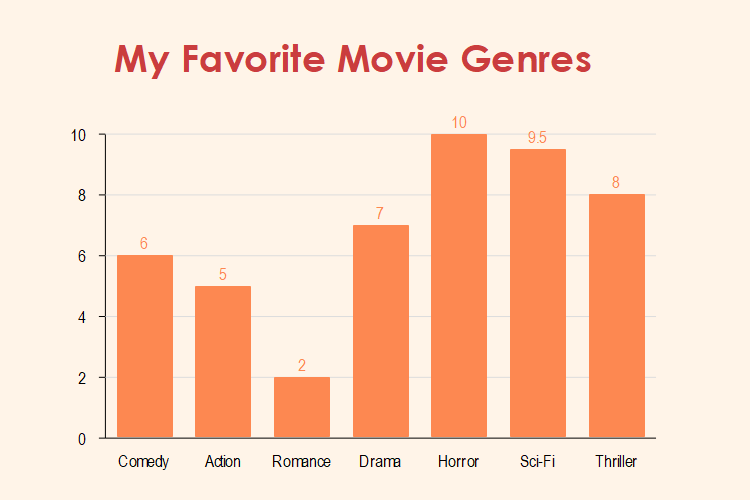
Passo 7
Infine, selezionare il pulsante File nella barra dei menu superiore e salvare il file sul dispositivo o sul cloud.
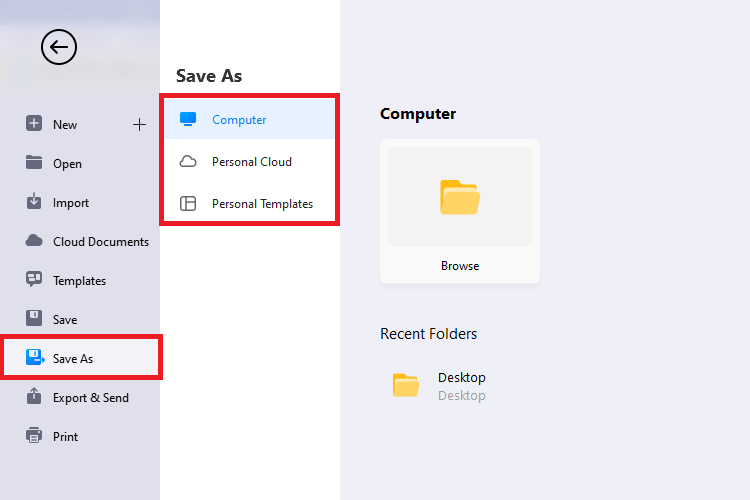
Parte 5. Perché EdrawMax per costruire un grafico a barre Plotly?
EdrawMax semplifica il disegno di ogni tipo di grafico, compreso il grafico a barre plotly. È un'applicazione ricca di funzioni con numerose opzioni di personalizzazione. Ecco perché dovreste usarlo:
- L'applicazione include una varietà di modelli, che vanno da semplici grafici a barre a grafici a barre raggruppati e cluster.
- Sono disponibili centinaia di grafici infografici, forme di disegno di base e simboli da aggiungere al diagramma.
- EdrawMax funziona con un semplice meccanismo di trascinamento, che lo rende facile da usare sia per i principianti che per gli utenti esperti.
- Questa applicazione include una varietà di temi di design con colori vivaci per rendere il vostro grafico a barre più accattivante.
- EdrawMax esporta in diversi formati, tra cui SVG, PPT, Excel, Word, PDF, HTML e Visio.
- È possibile utilizzare EdrawMax per importare i diagrammi già pronti in un nuovo grafico a barre.
- Infine, EdrawMax include funzioni basate sull'intelligenza artificiale. Inserendo i vostri requisiti, potrete ottenere il grafico a barre desiderato.
Parte 6. Cinque modelli di diagrammi a barre per iniziare
Disegnare grafici a barre con una trama è estremamente difficile per chi è alle prime armi. Per questo motivo si consiglia di utilizzare i modelli. Con poche modifiche, è possibile adattare rapidamente questi diagrammi alle proprie esigenze.
EdrawMax include un'ampia libreria di diagrammi modello gratuiti e pronti all'uso. Ecco cinque dei migliori disponibili in questo momento!
1. Grafico a barre dell'aggiornamento dei prodotti
Il grafico verticale dell'aggiornamento dei prodotti è uno dei modelli più semplici. Mostra le unità vendute quest'anno e l'anno scorso. Pertanto, può essere utilizzato per il confronto in un'azienda. Questo grafico a barre è un must per la sua semplicità e per l'uso di due colori per distinguere ogni anno.
2. Grafico a barre dello stock
Il prossimo grafico a barre plotly riguarda il mercato azionario. Evidenzia i nomi di alcune delle più importanti società tecnologiche e la loro performance azionaria. Ogni colore di queste barre orizzontali rappresenta un aspetto diverso del grafico complessivo.
3. Grafico a barre delle vendite di ortaggi
Siete un fornitore? Il grafico può essere utilizzato come soluzione completa per monitorare le vendite. Mostra vari ortaggi e le loro performance di vendita. È possibile modificare gli elementi di questo diagramma in base alle proprie esigenze in pochi minuti.
4. Grafico a barre di confronto delle strategie di vendita
Questo grafico a barre può risultare un po' complesso a prima vista. È un diagramma dettagliato che illustra le strategie di vendita dei prodotti A, B, C e D. Questo grafico confronta le loro prestazioni su una scala da 0 a 200. Può essere utilizzato per monitorare le prestazioni dei prodotti. Può essere utilizzato per monitorare le prestazioni del reparto vendite di qualsiasi azienda.
5. Grafico a barre della distribuzione giornaliera del tempo
Avete bisogno di assistenza per creare un programma per le vostre attività quotidiane? Questo piccolo problema può portare a una diminuzione della produttività e a un aumento della procrastinazione. Se è così, questa semplice tabella oraria giornaliera può aiutarvi. Include diverse persone, con barre che rappresentano la quantità di tempo dedicata al lavoro, al riposo, allo studio e alla pianificazione.
EdrawMax è il pacchetto completo per tutte le esigenze dei grafici a barre. Ha tonnellate di modelli per diversi tipi di diagrammi. Gli esempi modificabili includono grafici a barre orizzontali e verticali. Inoltre, l'applicazione include modelli più dettagliati, come grafici raggruppati e percentuali. Sono ideali per problemi complessi all'interno di un'entità.
EdrawMax offre anche una serie di modelli che includono diagrammi a barre, grafici e infografiche in un unico diagramma. Questi grafici a barre impilate sono adatti a progetti su larga scala, come un confronto approfondito del mercato azionario.
Conclusione
Un grafico a barreÈ una rappresentazione grafica utile per l'analisi dei dati in diversi campi, come quello economico, finanziario, educativo e sociale. La cosa migliore è che se si utilizza lo strumento giusto, è possibile disegnare questo diagramma in modo rapido. Utilizzando un'applicazione potente, è possibile creare facilmente grafici a barre dettagliati con elementi visivamente accattivanti.



 qui.
qui.  qui sotto.
qui sotto.